7 Ideen für USB-Sticks
UEFI-Boot-Stick - PC-Hardware analysieren
von Oliver Ehm - 07.03.2014
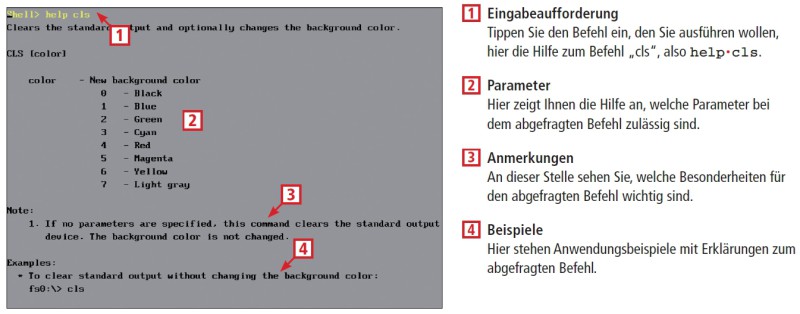
So geht's: Der UEFI-Boot-Stick startet die UEFI-Shell. Die UEFI-Shell funktioniert im Prinzip wie eine Eingabeaufforderung. Der USB-Stick braucht nur 3 MByte Platz zu bieten.
UEFI-Boot-Stick erstellen
Formatieren Sie den USB-Stick mit dem FAT32-Dateisystem, da UEFI keine anderen Dateisysteme lesen kann. Entpacken Sie das ZIP-Archiv und wechseln Sie in das Unterverzeichnis „Edk 1.06\Edk\Other\Maintained\Application\UefiShell\bin\x64“.
Kopieren Sie den Inhalt des Ordners. Erstellen Sie nun auf dem USB-Stick das Verzeichnis Efi und darin den Ordner Boot. Fügen Sie die kopierten Daten in den Ordner „Boot“ ein. Benennen Sie die Datei „shell.efi“ dann um in bootx64.efi.
UEFI-Boot-Stick starten
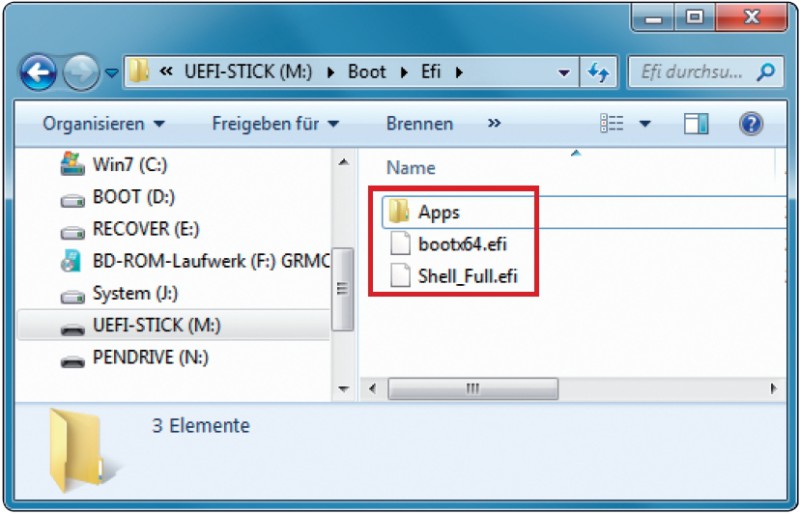
UEFI-Boot-Stick erstellen: Kopieren Sie die Dateien und Ordner auf den USB-Stick in das Verzeichnis „Boot\Efi“ und benennen Sie die Datei „shell.efi“ um in bootx64.efi
UEFI-Boot-Stick verwenden
Die UEFI-Shell verwendet statt der deutschen Tastatur das englische Tastatur-Layout. Wenn Sie die englische Tastenbelegung nicht kennen, dann finden Sie hier unter eine Abbildung des englischen Tastatur-Layouts, die sich ausdrucken lässt.
Die UEFI-Shell ähnelt der Eingabeaufforderung von Windows. So zeigt das Kommando dir den Inhalt eines Ordners an, rm löscht Dateien oder Verzeichnisse und das Kommando cp kopiert Dateien und Verzeichnisse. Eine Auflistung aller Befehle erhalten Sie mit help -b. Den Hilfetext mit Anwendungsbeispielen zu einem bestimmten Befehl erhalten Sie mit dem Kommando help <Name des Befehls> -b.